Philips SA2MUS08, SA2MUS16, SA2MUS32 User Manual [sk]

Zaregistrujte svoj produkt a získajte podporu na lokalite
www.philips.com/welcome
SA2MUS08
SA2MUS16
SA2MUS32
SK Príručka užívateľa
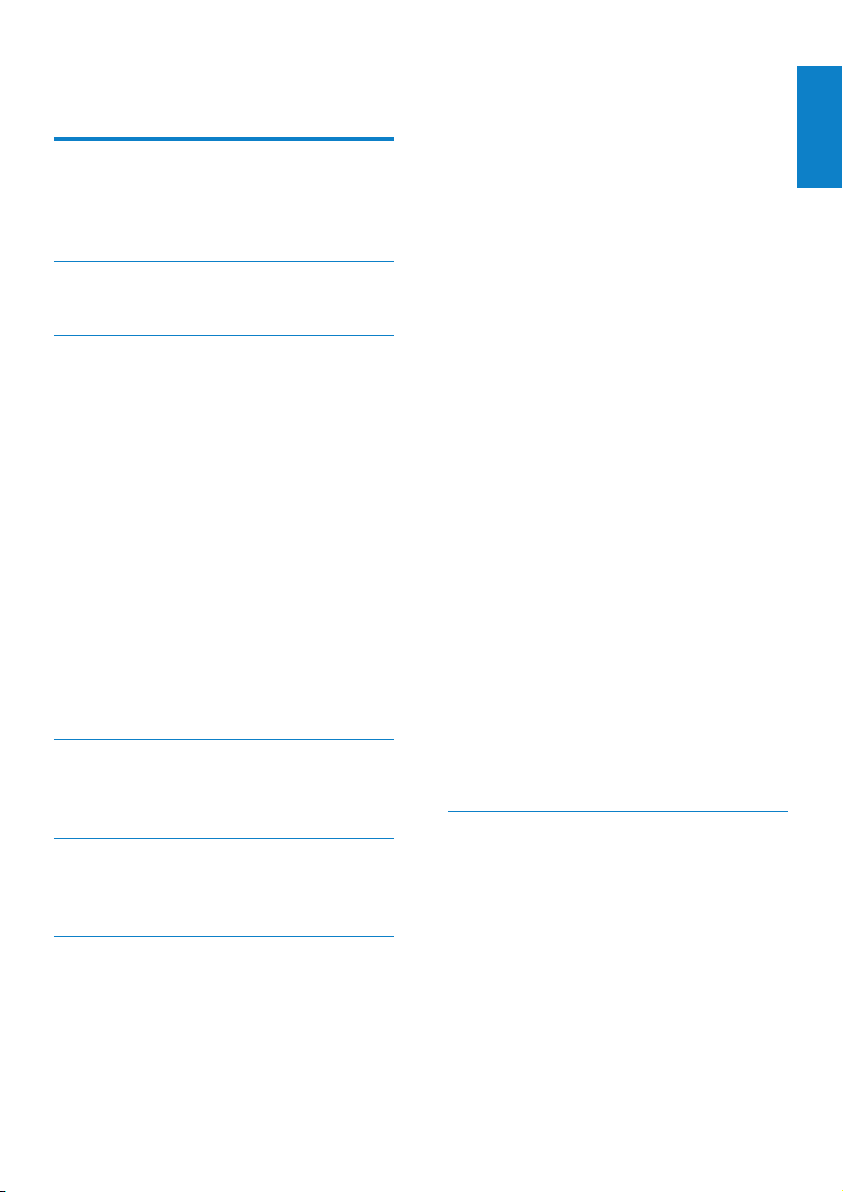
Obsah
1 Dôležité bezpečnostné
informácie 3
Všeobecná údržba 3
Recyklácia produktu 6
2 Vaše nové zariadenie MUSE 8
Čo je v škatuli 8
3 Začíname 9
Prehľad ovládacích prvkov a pripojení 9
Uzamknutie dotykového ovládania 9
Obmedzenie hlasitosti 10
Prehľad základnej ponuky 10
Usporiadanie základnej ponuky 11
Pripojenie a nabíjanie 11
Pripojenie zariadenia MUSE k
počítaču 11
Inštalácia programu Philips Songbird
po prvýkrát 11
Opätovná inštalácia programu
Philips Songbird (po prvej
inštalácii) 12
Indikátor úrovne nabitia batérie 12
Softvér uložený v zariadení MUSE 12
Súbory uložené v zariadení MUSE 12
4 Aktualizácia rmvéru zariadenia
MUSE 13
Ručné overenie/aktualizácia rmvéru 13
5 Zapnutie a vypnutie zariadenia
MUSE 14
Automatické vypnutie 14
6 Philips Songbird 15
Vytvorenie knižnice médií 15
Rip a CD (Grabovanie disku CD) 15
Nastavenie možností grabovania
diskov CD 15
Importovanie multimediálnych
súborov z adresára 15
Importovanie médií z aplikácie
iTunes 16
Exportovanie médií do aplikácie
iTunes 16
Preberanie obsahu z on-line
zdrojov 16
Importovanie nahrávok zo
zariadenia MUSE 16
Prehľadávanie knižnice médií 16
Organizácia a usporiadanie knižnice
programu Songbird 17
Správa médií pomocou aplikácie
Songbird 17
Odstránenie multimediálnych
súborov z knižnice médií softvéru
Songbird 17
Zmazanie médií 17
Sledovanie priečinka aplikáciou
Songbird 17
Prevzatie grackých motívov
albumov 18
Zoznamy skladieb 18
Vytvorenie zoznamu skladieb 18
Pridanie titulov do zoznamu
skladieb 18
Odstránenie titulov zo zoznamu
skladieb 18
Zmena vzhľadu knižnice Songbird 19
Naformátovanie zariadenia MUSE
(vymazanie všetkých hudobných
súborov a údajov) 19
Oprava zariadenia MUSE (obnovenie
výrobných nastavení) 19
7 Hudba 20
Pridanie hudby do prehrávača MUSE 20
Prehľad ovládacích prvkov hudby 20
Prehľadávanie hudobných albumov 20
Počúvanie hudby 20
Prispôsobenie zobrazenia hudobnej
knižnice 21
Odstránenie práve prehrávanej
hudobnej skladby 21
Odstránenie jednej alebo viacerých
hudobných skladieb 21
Slovensky
SK
1
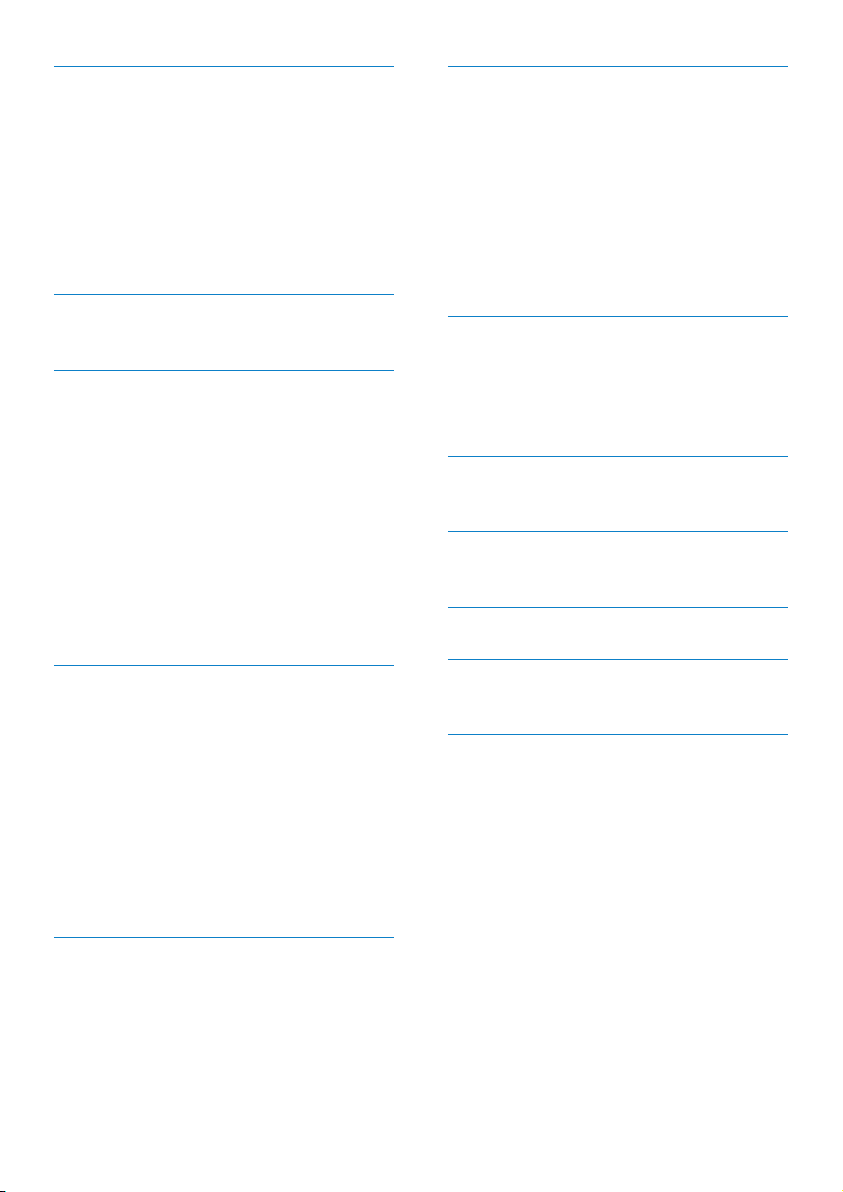
2 SK
8 Zvukové knihy 22
Pridanie zvukových kníh do zariadenia
MUSE 22
Prehľad ovládacích prvkov zvukových
kníh 22
Prehľadávanie zvukových kníh 23
Počúvanie zvukových kníh 23
Prispôsobenie zobrazenia knižnice
zvukových kníh 23
9 Prehrávač BBC iPlayer (dostupný
len vo Veľkej Británii) 24
10 Video 27
Pridanie videa do prehrávača MUSE 27
Prehľad ovládacích prvkov videa 27
Prehľadávanie albumov videa 27
Prehrávanie videonahrávok 27
Prehrávanie videí na HD televízore 28
Prispôsobenie zobrazenia knižnice
videa 29
Odstránenie práve prehrávaného
videa 29
Odstránenie jedného alebo viacerých
videí 29
13 Nahrávky 33
Nahrávanie z FM rádia (dostupné iba u
niektorých verzií!) 33
Nahrávanie zvuku/hlasu 33
Počúvanie nahrávok 33
Prenos nahrávok do počítača 34
Odstránenie práve prehrávanej
nahrávky 34
Odstránenie jednej alebo viacerých
nahrávok 34
14 Karta SD 35
Vloženie karty SD 35
Importovanie súborov z karty Micro
SD 35
Prístup k súborom na karte Micro SD 35
15 Čítač textu 36
Čítanie textových súborov 36
16 Použitie MUSE na prenos dátových
súborov 37
17 Nastavenia 38
11 Obrázky 30
Pridanie obrázkov do zariadenia MUSE 30
Prehľad ovládacích prvkov obrázkov 30
Prehľadávanie albumov obrázkov 30
Zobrazenie obrázkov 30
Rozšírené zobrazenie obrázkov 31
Zobrazovanie obrázkov na televízore 31
Odstránenie práve zobrazeného
obrázka 31
Odstránenie jedného alebo viacerých
obrázkov 31
12 Rádio 32
Počúvanie rozhlasového vysielania v
pásme FM 32
Automatické naladenie predvolieb
rozhlasových staníc 32
Manuálne naladenie rozhlasovej
stanice 32
18 Technické údaje 40
Systémové požiadavky 40
19 Slovník 41
Potrebujete pomoc?
Navštívte webovú stránku
www.philips.com/welcome
kde môžete získať prístup ku všetkým
podporným materiálom, ako napríklad k
používateľskej príručke, najnovším softvérovým
aktualizáciám a k odpovediam na najčastejšie
otázky.
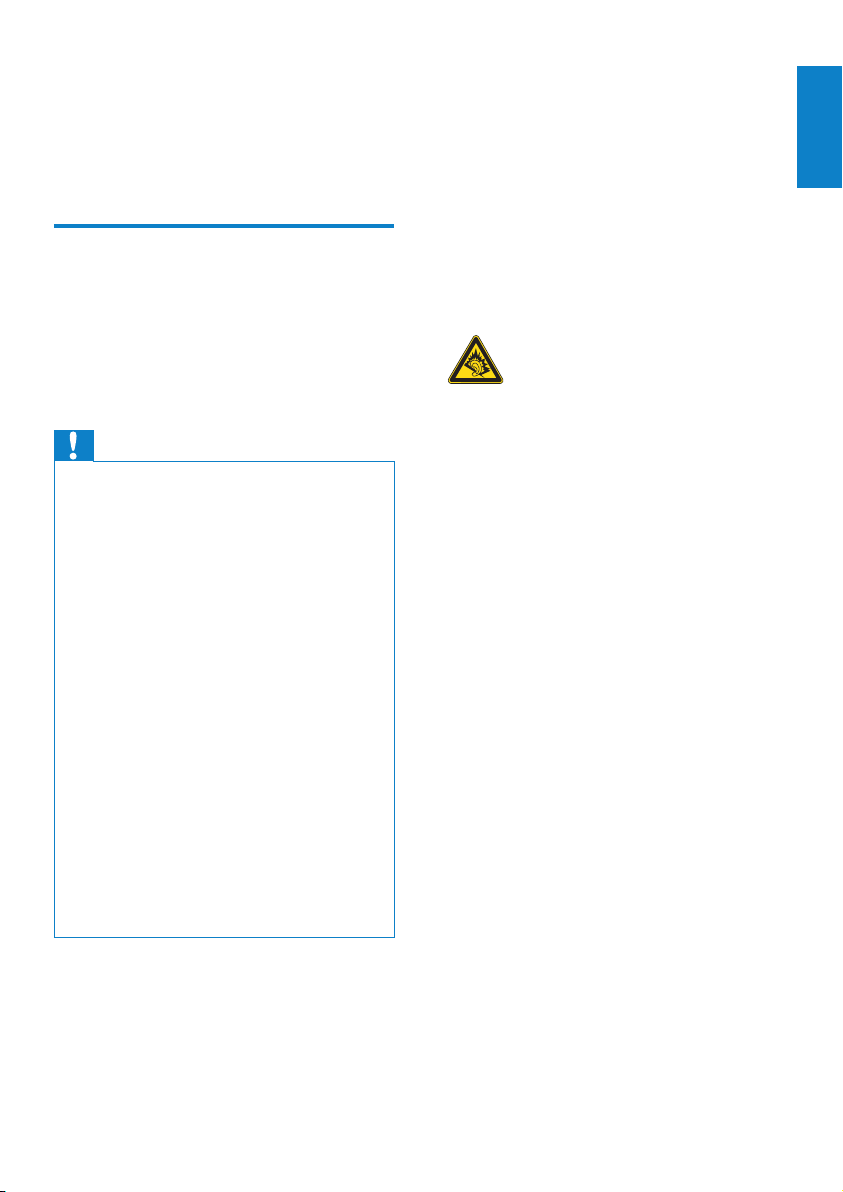
3
Slovensky
SK
1 Dôležité
bezpečnostné
informácie
Všeobecná údržba
Preklad tohto dokumentu slúži len ako
pomôcka.
V prípade odlišností medzi anglickou verziou
a prekladom vždy platia informácie uvedené v
anglickej verzii.
Výstraha
Zabránenie poškodeniu alebo poruche: •
Tento výrobok nevystavujte pôsobeniu •
vysokého tepla, k toré je spôsobené
vykurovacími zariadeniami alebo priamym
slnečným svetlom.
Dbajte na to, aby tento výrobok nespadol na
•
zem alebo aby naň nespadli iné predmety.
Tento výrobok nikdy neponárajte do vody.
•
Nevystavujte konektor pre slúchadlá ani
priestor pre batérie pôsobeniu vody, pretože
voda prenikajúca do zariadenia môže spôsobiť
vážne poškodenie.
Zapnuté mobilné telefóny umiestnené v
•
blízkosti zariadenia môžu spôsobovať jeho
rušenie.
Zálohujte súbory. Dbajte na uchovávanie
•
pôvodných súborov, ktoré ste si prevzali
do zariadenia. Spoločnosť Philips nenesie
zodpovednosť za stratu žiadnych údajov, ak sa
produkt poškodí alebo sa stane nečitateľným.
Súbory spravujte (prenášajte, odstraňujte
•
atď.) len pomocou pribaleného hudobného
softvéru, aby nedošlo k výskytu problémov!
Nepoužívajte žiadne čistiace prostriedky s
•
obsahom alkoholu, čpavku, benzénu alebo
abrazívnych častíc, pretože môžu tento
výrobok poškodiť.
Teploty pri prevádzke a skladovaní
Zariadenie používajte na miestach s •
teplotou v rozsahu od 0 do 35 °C (32 až
95 °F).
Zariadenie skladujte na miestach s •
teplotou v rozsahu od –20 do 45 °C (–4
až 113 °F).
Životnosť batérie sa môže v prostredí s •
nízkou teplotou skrátiť.
Náhradné diely a príslušenstvo:
Ak si chcete objednať náhradné diely alebo
príslušenstvo, navštívte webovú stránku www.
philips.com/support.
Bezpečnosť pri počúvaní
Hlasitosť prehrávania vždy nastavte na
primeranú hodnotu:
Používanie slúchadiel pri vysokej hlasitosti môže
poškodiť váš sluch. Tento produkt môže vytvárať
zvuky v decibelových rozsahoch, ktoré môžu
u bežnej osoby spôsobiť stratu sluchu, a to aj
pri vystavení kratšom ako jedna minúta. Vyššie
decibelové rozsahy sa poskytujú pre osoby,
ktorých úroveň sluchu je už čiastočne znížená.
Zvuk môže byť klamlivý. Časom sa „pohodlná
úroveň“ sluchu prispôsobí vyšším hlasitostiam
zvuku. Takže po dlhodobom počúvaní to, čo znie
„normálne“, môže byť v skutočnosti príliš hlasné
a škodlivé pre váš sluch. Aby ste sa pred tým
ochránili, nastavte hlasitosť na bezpečnú úroveň
skôr, ako sa váš sluch prispôsobí, a nechajte
nastavenú túto hlasitosť.
Vytvorenie bezpečnej úrovne hlasitosti:
Nastavte ovládanie hlasitosti na nízke nastavenie.
Pomaly zvyšujte hlasitosť, kým nebudete počuť
pohodlne a jasne bez rušenia.
Počúvanie musí mať rozumnú časovú dĺžku:
Dlhodobé vystavenie sa zvuku, a to aj pri
normálnych „bezpečných“ úrovniach, môže tiež
spôsobiť stratu sluchu.
Vždy používajte zariadenie rozumne a doprajte
si dostatočne dlhé prestávky.
Keď používate svoje slúchadlá, nezabudnite
dodržiavať nasledujúce pokyny.
Počúvajte pri rozumných úrovniach hlasitosti po
primerane dlhú dobu.
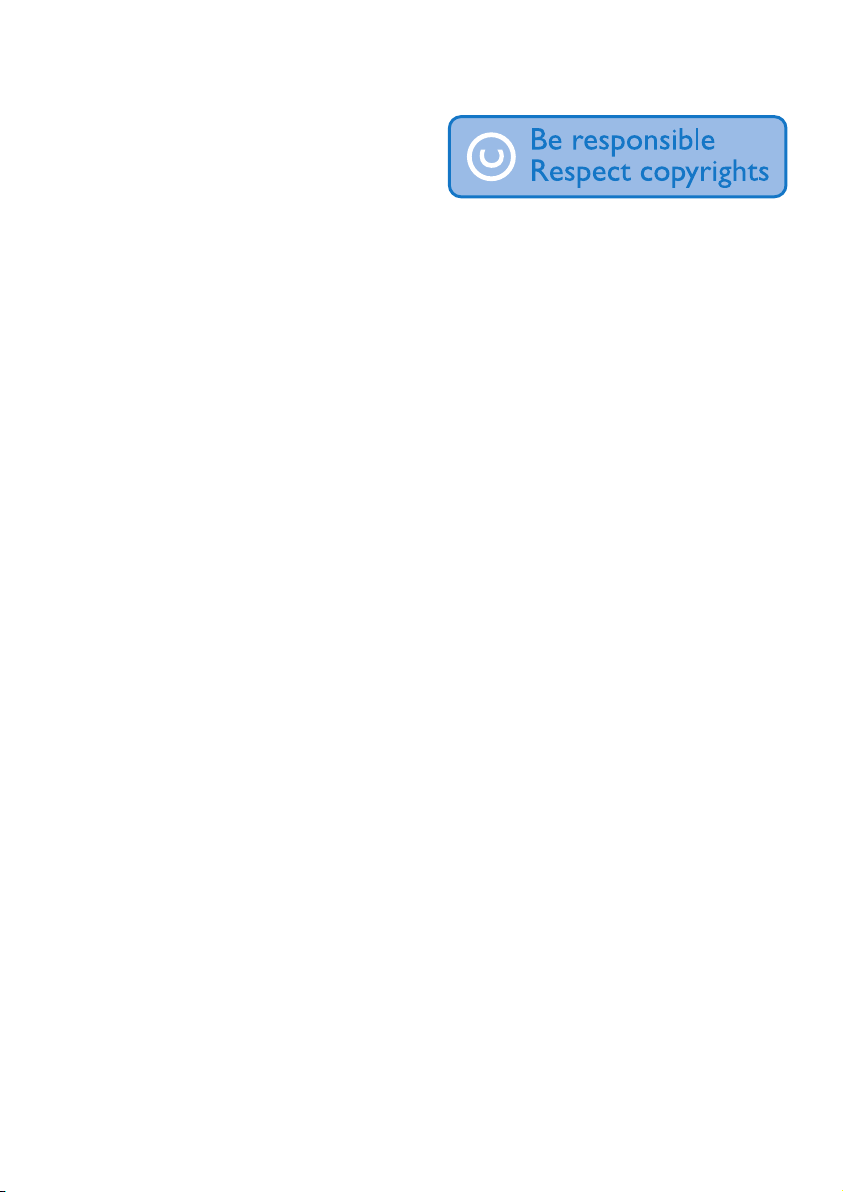
4 SK
Dávajte si pozor, aby ste nezvyšovali hlasitosť,
ako sa váš sluch postupne prispôsobuje.
Nezvyšujte hlasitosť na takú úroveň, kedy
nebudete počuť ani to, čo sa deje okolo vás.
V potenciálne nebezpečných situáciách by
ste mali byť opatrní alebo dočasne prerušiť
používanie.
Nepoužívajte slúchadlá počas riadenia
motorového vozidla, bicyklovania,
skateboardovania atď. Mohla by vzniknúť
nebezpečná situácia v cestnej premávke a na
mnohých miestach je to protizákonné.
Úpravy
Úpravy, ktoré výrobca neschválil, môžu viesť k
zániku oprávnenia používateľa ďalej používať
tento výrobok.
Informácie o autorských právach
Všetky ostatné značky a názvy produktov sú
ochranné známky príslušných spoločností alebo
organizácií.
Neoprávnené rozmnožovanie záznamov
prevzatých z internetu alebo z diskov CD
predstavuje porušenie autorských práv a
ustanovení medzinárodných zmlúv.
Vytváranie nepovolených kópií z materiálov
podliehajúcich ochrane proti kopírovaniu, a
to vrátane počítačových programov, súborov,
nahrávok vysielania a zvuku, môže byť
považované za porušenie autorských práv a
byť trestným činom. Toto zariadenie nesmie byť
používané na takéto účely.
Windows Media a logo Windows sú
registrované ochranné známky spoločnosti
Microsoft Corporation v Spojených štátoch
alebo iných krajinách.
Buďte zodpovední! Dodržiavajte ustanovenia
autorských práv.
Spoločnosť Philips rešpektuje duševné
vlastníctvo iných vlastníkov a žiada vás, aby ste
postupovali rovnako.
Multimediálny obsah na Internete môže byť
vytvorený a distribuovaný bez povolenia
pôvodného vlastníka autorských práv.
Kopírovanie alebo distribúcia neoprávneného
(neautorizovaného) obsahu môže porušovať
autorské práva v rôznych krajinách vrátane vašej
krajiny.
Používateľ nesie zodpovednosť za dodržiavanie
súladu s ustanoveniami autorských práv.
Záznam a prenos videoprenosov do
prenosného prehrávača, ktoré boli prevzaté
do počítača, je určený iba na použitie s
verejnou doménou alebo s príslušne licenčne
poskytnutým obsahom. Takýto obsah môžete
používať iba na súkromné a nekomerčné
použitie a musíte rešpektovať prípadné pokyny,
týkajúce sa autorských práv, ktoré poskytol
vlastník autorských práv vzťahujúcich sa na
konkrétnu prácu. Súčasťou takýchto pokynov
môže byť aj upozornenie, že sa nesmú vytvárať
ďalšie kópie daného obsahu. Videoprenosy
môžu obsahovať technológiu ochrany pred
kopírovaním, ktorá znemožňuje ďalej kopírovať
daný obsah. V takýchto prípadoch nebude
funkcia záznamu fungovať a používateľ bude o
tejto skutočnosti oboznámený formou hlásenia.
Zaznamenávanie údajov
Snahou spoločnosti Philips je zdokonaľovanie
kvality vášho produktu a prehlbovanie zážitku
používateľa s výrobkom Philips. Toto zariadenie
zaznamenáva niektoré informácie/údaje do
nevolatilnej pamäťovej oblasti zariadenia s
cieľom porozumieť používateľskému prolu.
Tieto údaje sa používajú na identikáciu a
rozpoznanie všetkých porúch alebo problémov,
s ktorými sa vy ako používateľ zariadenia
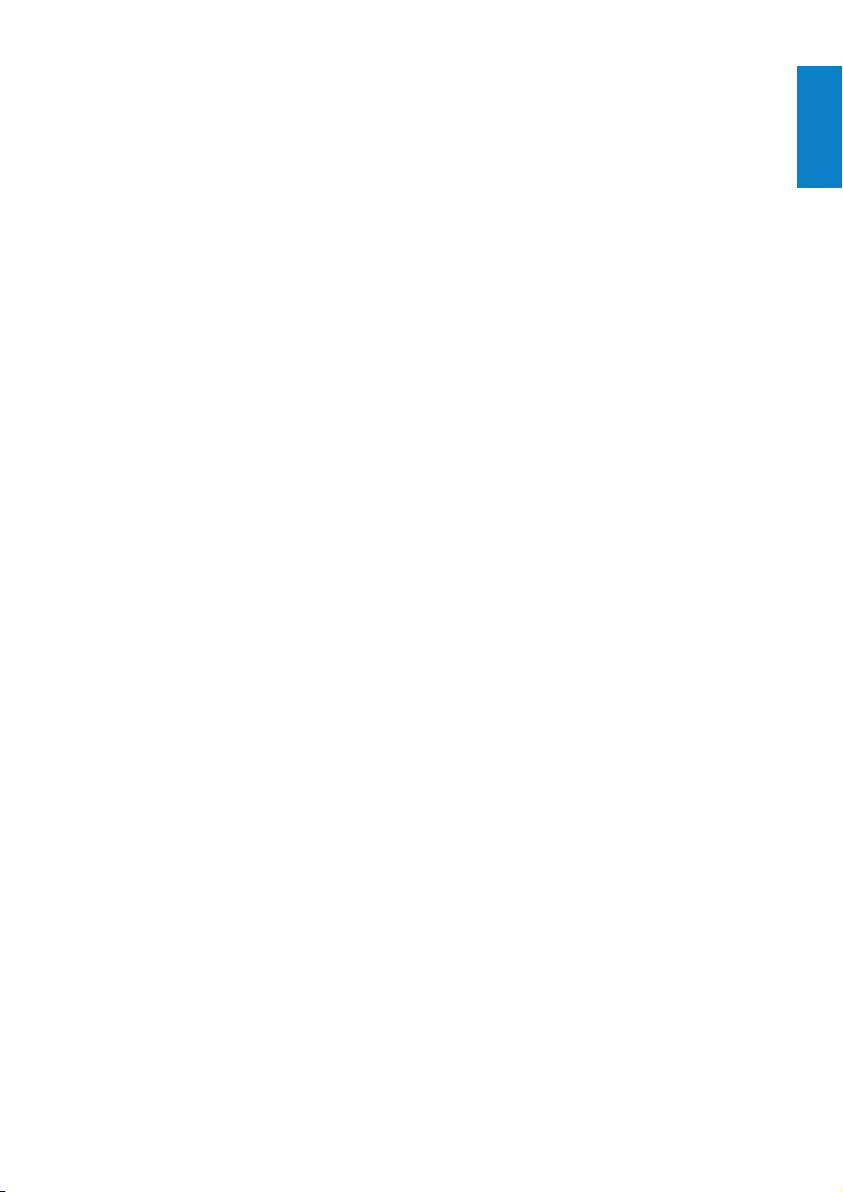
5
Slovensky
SK
môžete stretnúť. Uloženými údajmi môžu
byť napríklad doba prehrávania v hudobnom
režime, doba prehrávania v režime tunera, počet
vybití batérie atď. Uložené údaje nezverejňujú
obsah alebo médiá používané v zariadení alebo
zdroj preberania. Údaje uložené v zariadení
sa preberajú a používajú LEN v prípade, ak
používateľ zariadenie vráti do servisného
strediska, a LEN za účelom jednoduchšieho
rozpoznania a prevencie porúch. Uložené údaje
budú používateľovi na požiadanie okamžite
sprístupnené.
Monkey’s Audio decoder
a The Monkey’s Audio SDK and source
code can be freely used to add
APE format playback, encoding, or
tagging support to any product, free
or commercial. Use of the code for
proprietary efforts that don’t support
the ofcial APE format require written
consent of the author.
b Monkey’s Audio source can be included
in GPL and open-source software,
although Monkey’s Audio itself will
not be subjected to external licensing
requirements or other viral source
restrictions.
c Code changes and improvements must
be contributed back to the Monkey’s
Audio project free from restrictions or
royalties, unless exempted by express
written consent of the author.
d Any source code, ideas, or libraries used
must be plainly acknowledged in the
software using the code.
e Although the software has been tested
thoroughly, the author is in no way
responsible for damages due to bugs or
misuse.
If you do not completely agree with all of the
previous stipulations, you must cease using this
source code and remove it from your storage
device.
FLAC decoder
Copyright (C) 2000,2001,2002,2003,2004,2005,
2006,2007,2008,2009 Josh Coalson
Redistribution and use in source and binary
forms, with or without modication, are
permitted provided that the following
conditions are met:
Redistributions of source code must •
retain the above copyright notice, this list
of conditions and the following disclaimer.
Redistributions in binary form must •
reproduce the above copyright notice,
this list of conditions and the following
disclaimer in the documentation and/
or other materials provided with the
distribution.
Neither the name of the Xiph.org •
Foundation nor the names of its
contributors may be used to endorse
or promote products derived from this
software without specic prior written
permission.
THIS SOFTWARE IS PROVIDED BY
THE COPYRIGHT HOLDERS AND
CONTRIBUTORS “AS IS” AND ANY EXPRESS
OR IMPLIED WARRANTIES, INCLUDING,
BUT NOT LIMITED TO, THE IMPLIED
WARRANTIES OF MERCHANTABILITY AND
FITNESS FOR A PARTICULAR PURPOSE
ARE DISCLAIMED. IN NO EVENT SHALL
THE FOUNDATION OR CONTRIBUTORS
BE LIABLE FOR ANY DIRECT, INDIRECT,
INCIDENTAL, SPECIAL, EXEMPLARY, OR
CONSEQUENTIAL DAMAGES (INCLUDING,
BUT NOT LIMITED TO, PROCUREMENT OF
SUBSTITUTE GOODS OR SERVICES; LOSS
OF USE, DATA, OR PROFITS; OR BUSINESS
INTERRUPTION) HOWEVER CAUSED
AND ON ANY THEORY OF LIABILITY,
WHETHER IN CONTRACT, STRICT LIABILITY,
OR TORT (INCLUDING NEGLIGENCE OR
OTHERWISE) ARISING IN ANY WAY OUT
OF THE USE OF THIS SOFTWARE, EVEN IF
ADVISED OF THE POSSIBILITY OF SUCH
DAMAGE.
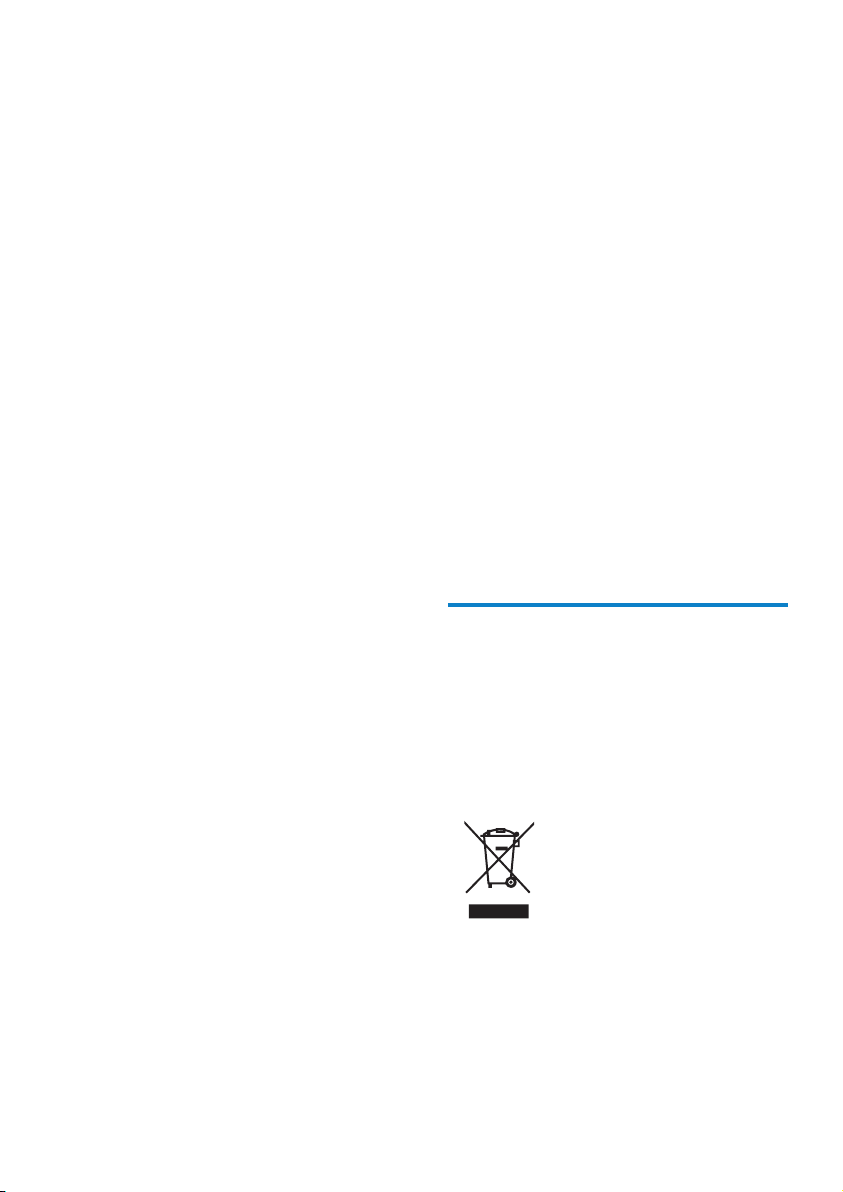
6 SK
© 2009, Xiph.Org Foundation
Redistribution and use in source and binary
forms, with or without modication, are
permitted provided that the following
conditions are met:
Redistributions of source code must •
retain the above copyright notice, this list
of conditions and the following disclaimer.
Redistributions in binary form must •
reproduce the above copyright notice,
this list of conditions and the following
disclaimer in the documentation and/
or other materials provided with the
distribution.
Neither the name of the Xiph.org •
Foundation nor the names of its
contributors may be used to endorse
or promote products derived from this
software without specic prior written
permission.
This software is provided by the copyright
holders and contributors “as is” and any express
or implied warranties, including, but not limited
to, the implied warranties of merchantability and
tness for a particular purpose are disclaimed.
In no event shall the foundation or contributors
be liable for any direct, indirect, incidental,
special, exemplary, or consequential damages
(including, but not limited to, procurement of
substitute goods or services; loss of use, data,
or prots; or business interruption) however
caused and on any theory of liability, whether
in contract, strict liability, or tort (including
negligence or otherwise) arising in any way out
of the use of this software, even if advised of
the possibility of such damage
XPAT XML Parser
Copyright (c) 1998, 1999, 2000 Thai Open
Source Software Center Ltd
Permission is hereby granted, free of charge, to
any person obtaining a copy of this software
and associated documentation les (the
“Software”), to deal in the Software without
restriction, including without limitation the rights
to use, copy, modify, merge, publish, distribute,
sub-license, and/or sell copies of the Software,
and to permit persons to whom the Software
is furnished to do so, subject to the following
conditions:
The above copyright notice and this permission
notice shall be included in all copies or
substantial portions of the Software.
THE SOFTWARE IS PROVIDED “AS IS”,
WITHOUT WARRANTY OF ANY KIND,
EXPRESS OR IMPLIED, INCLUDING BUT
NOT LIMITED TO THE WARRANTIES
OF MERCHANTABILITY, FITNESS FOR
A PARTICULAR PURPOSE AND NONINFRINGEMENT. IN NO EVENT SHALL THE
AUTHORS OR COPYRIGHT HOLDERS
BE LIABLE FOR ANY CLAIM, DAMAGES
OR OTHER LIABILITY, WHETHER IN AN
ACTION OF CONTRACT, TORT OR
OTHERWISE, ARISING FROM, OUT OF OR
IN CONNECTION WITH THE SOFTWARE
OR THE USE OR OTHER DEALINGS IN THE
SOFTWARE.
Recyklácia produktu
Pri navrhovaní a výrobe produktu sa použili
vysokokvalitné materiály a komponenty, ktoré
možno recyklovať a znova využiť.
Produkt označený symbolom preškrtnutého
odpadkového koša je v súlade so smernicou EÚ
č. 2002/96/EC.
Produkt nelikvidujte spolu s iným domovým
odpadom. Informujte sa o miestnych predpisoch
týkajúcich sa separovaného zberu elektrických a
elektronických produktov. Správnou likvidáciou
použitých produktov pomáhate znižovať
negatívne následky na životné prostredie a
ľudské zdravie.
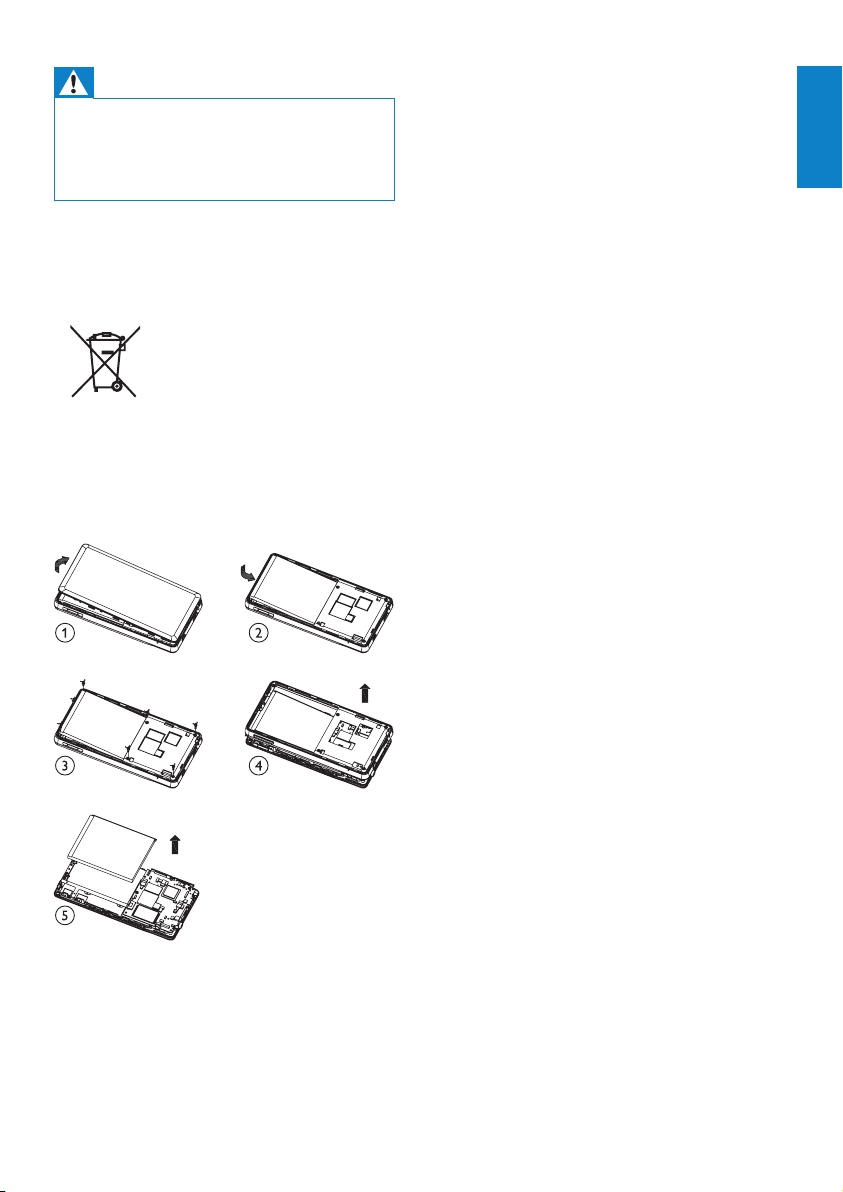
7
Slovensky
SK
Varovanie
Vybratie vstavanej batérie spôsobí neplatnosť •
záruky a môže zničiť produkt.
Nasledujúce pokyny na vybratie a zlikvidovanie
•
je potrebné vykonať až na konci životnosti
zariadenia.
Produkt obsahuje vstavanú nabíjateľnú batériu,
ktorú na základe Smernice EÚ č. 2006/66/EC
nemožno likvidovať spolu s bežným domovým
odpadom.
S cieľom zabezpečiť funkčnosť a bezpečnosť
výrobku odovzdajte výrobok na mieste
ociálneho zberu alebo v servisnom stredisku,
kde batériu vyberie špecializovaný odborník
podľa obrázka:
Poznámka pre Európsku úniu
Toto zariadenie spĺňa požiadavky Európskej únie
týkajúce sa rádiovej interferencie.
Informujte sa o miestnych predpisoch týkajúcich
sa separovaného zberu batérií. Správnou
likvidáciou batérií pomáhate znižovať negatívne
následky na životné prostredie a ľudské zdravie.
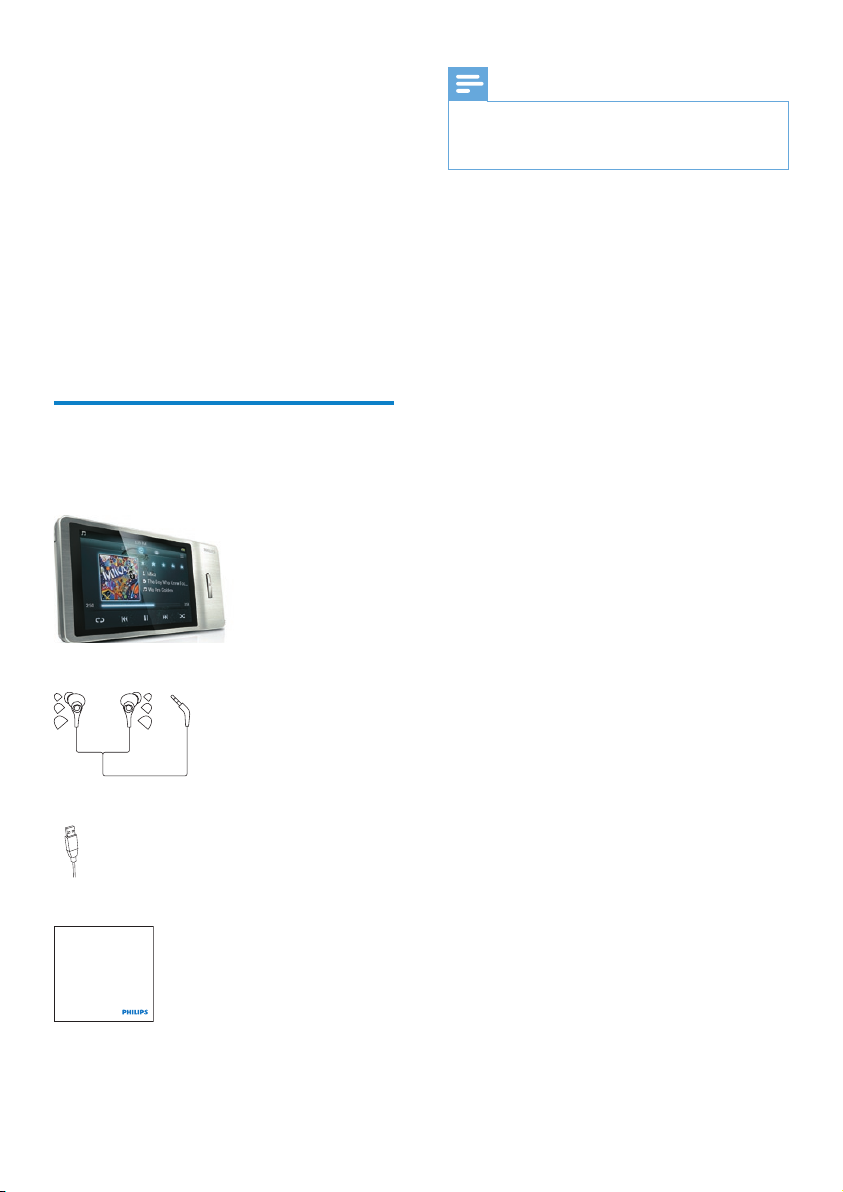
8 SK
2 Vaše nové
Philips GoGear audio player
Quick start guide
zariadenie MUSE
Zariadenie MUSE môžete používať na
prehrávať hudbu, •
prezeranie obrázkov•
sledovanie videa•
počúvanie rozhlasového vysielania v •
pásme FM
zaznamenávanie nahrávok•
čítanie textov•
Čo je v škatuli
Skontrolujte, či ste dostali nasledujúce položky:
Prehrávač
Poznámka
Obrázky slúžia len na ilustráciu. Spoločnosť •
Philips si vyhradzuje právo na zmenu farby/
dizajnu bez predchádzajúceho upozornenia.
Earphones
USB cable
Quick start guide
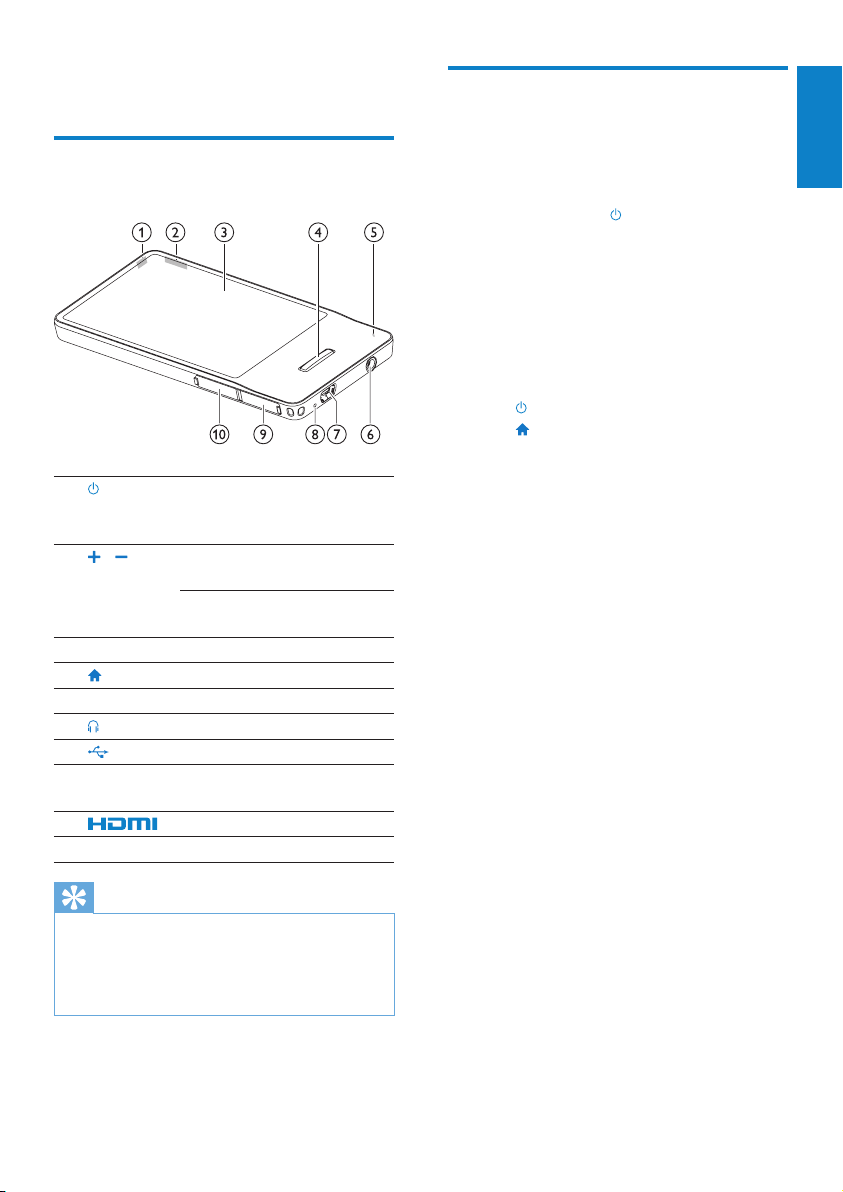
9
Slovensky
SK
3 Začíname
Prehľad ovládacích prvkov a
pripojení
a
/ stlačenie: zvýšenie/zníženie
b
c
d
MIC mikrofón
e
f
g
RESET vynulovanie nastavení
h
i
MICRO SD zásuvka na kartu Micro SD
j
stlačenie a podržanie:
zapnutie/vypnutie
zariadenia MUSE
hlasitosti
stlačenie a podržanie: rýchle
zvýšenie/zníženie hlasitosti
displej
návrat do základnej ponuky
konektor slúchadiel
konektor USB
prehrávača MUSE
konektor HDMI
Uzamknutie dotykového
ovládania
Dotykové ovládanie prehrávača MUSE môžete
uzamknúť:
1 Stlačením tlačidla uzamknete dotykové
ovládanie.
Obrazovka sa vypne. »
Všetky dotykové ovládacie prvky sa »
uzamknú (ovládanie hlasitosti funguje
ďalej).
2 Obrazovku znova zapnete jedným
z nasledujúcich tlačidiel:
•
•
3 Prstom potiahnite vertikálnu uzamykaciu
lištu na obrazovke a dotykové ovládanie
sa odomkne.
Všetky dotykové ovládacie prvky sa »
odomknú.
Tip
Podrobné informácie o ovládacích prvkoch •
viazaných na špecické režimy nájdete v
prehľadoch na začiatku príslušných kapitol
o režimoch v tomto návode na používanie
(hudba, video atď.)
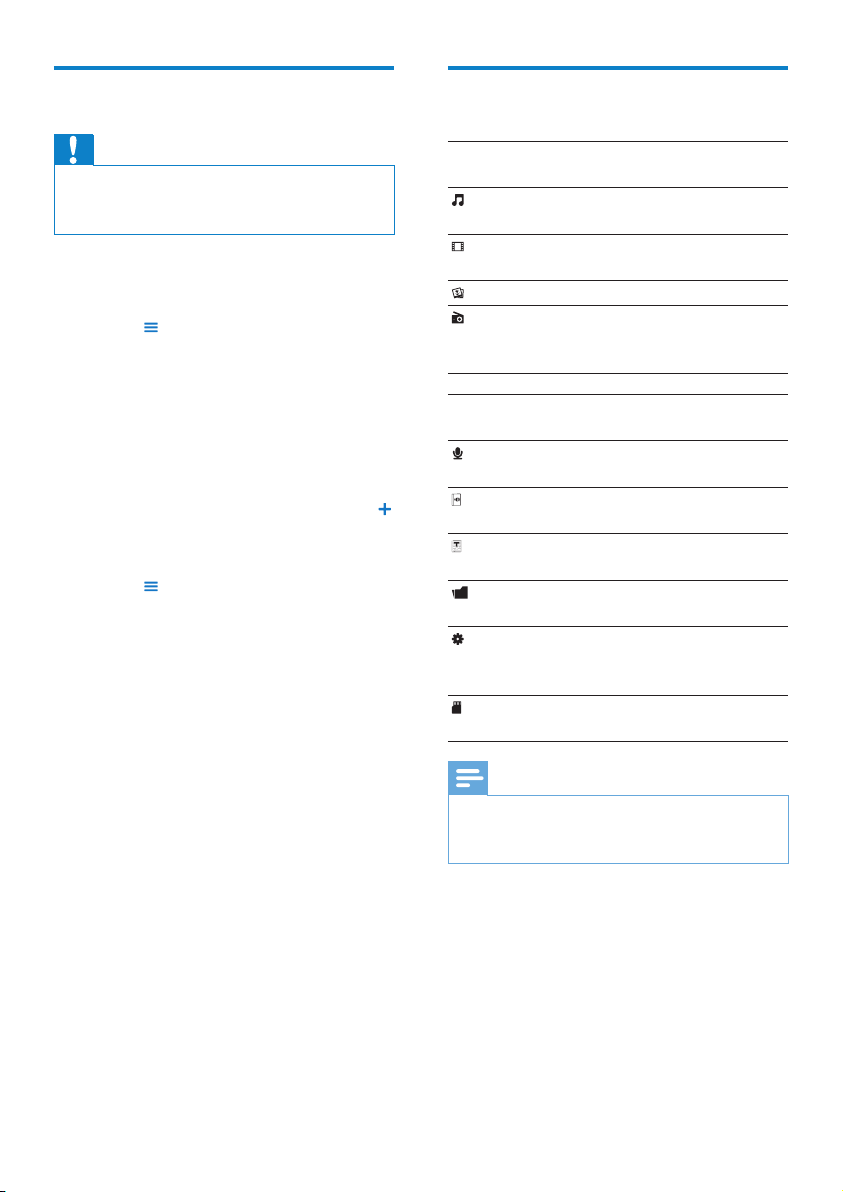
10 SK
Obmedzenie hlasitosti
Prehľad základnej ponuky
Výstraha
Počúvanie hlasných zvukov po dlhšie časové •
obdobie môže poslucháčovi spôsobiť tr valú
ujmu.
Zariadenie MUSE vám umožňuje obmedziť
maximálnu úroveň hlasitosti.
1 Počas počúvania hudby ťuknite na
tlačidlo
[Obmedzenie hlasitosti].
a potom vyber te možnosť
2 Ak chcete nastaviť úroveň, kĺzaním prsta
posúvajte značku ovládania hlasitosti na
obrazovke.
Ak obmedzíte úroveň hlasitosti, »
zariadenie MUSE neprekročí
nastavenú hlasitosť ani v prípade, keď
stlačíte tlačidlo na zvýšenie hlasitosti
Opätovné nastavenie maximálnej hlasitosti:
1 Počas počúvania hudby ťuknite na
tlačidlo
[Obmedzenie hlasitosti].
a potom vyber te možnosť
2 Kĺzaním prsta posuňte značku ovládania
hlasitosti na obrazovke na maximálnu
úroveň.
Hlavné
funkcie
Ďalšie
funkcie
.
Režim Slúži na
Hudba prehrávanie digitálnych
zvukových stôp
Video prehrávanie
videonahrávok
Obrázky prezeranie obrázkov
FM rádio počúvanie
rozhlasového
vysielania v pásme FM
Režim Slúži na
Nahrávky vytváranie alebo
počúvanie nahrávok
Audible počúvanie zvukových
kníh
Text čítanie textových
súborov
Priečinok prezeranie súborov v
priečinkoch
Nastavenia prispôsobenie
nastavení zariadenia
MUSE
Karta Micro
SD¹
zobrazenie obsahu na
karte Micro SD
Poznámka
¹ Kar ta Micro SD sa stane súčasťou ponuky •
po vložení kar ty Micro SD do zásuvky na
pamäťové karty Micro SD.
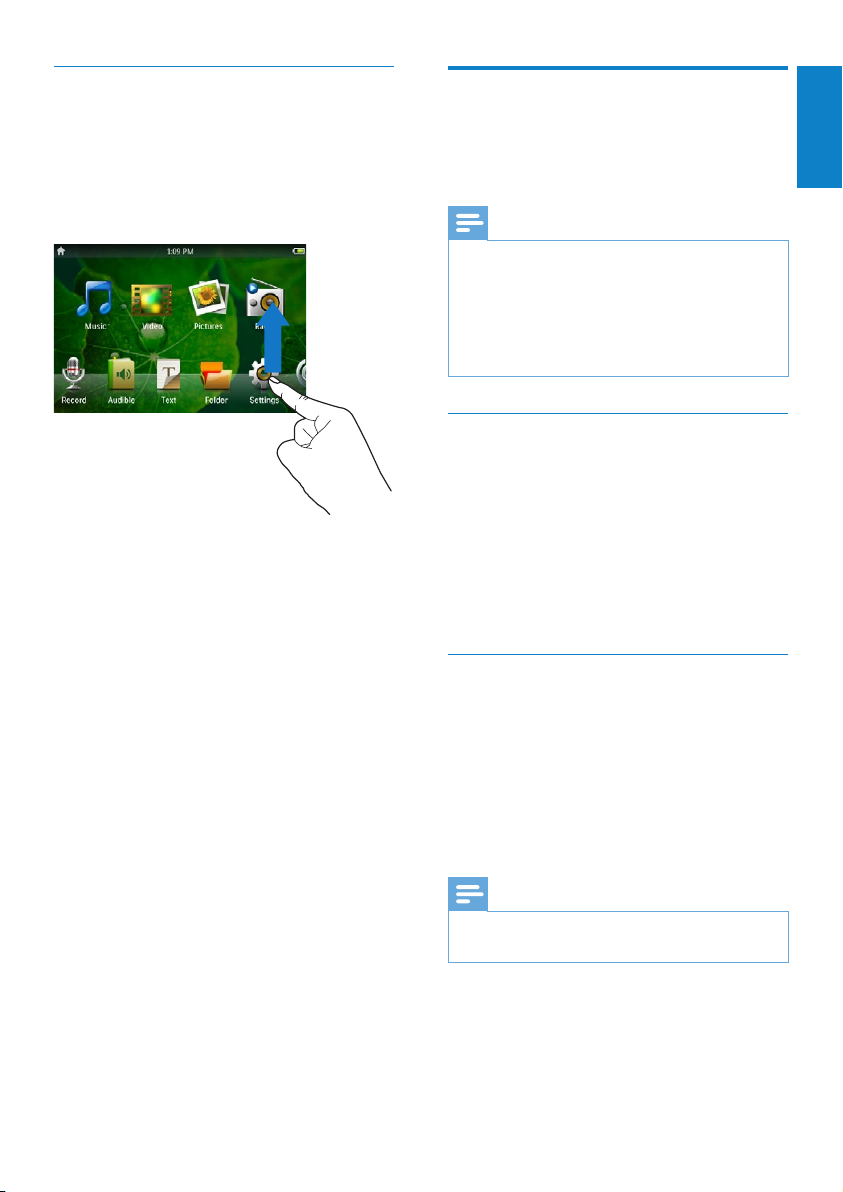
11
Slovensky
SK
Usporiadanie základnej ponuky
V základnej ponuke sa vo vrchnej časti
nachádzajú štyri hlavné funkcie a v jej spodnej
časti sú umiestnené dodatočné funkcie.
Vzájomnou výmenou umiestnenia príslušných
ikon môžete zmeniť usporiadanie základnej
ponuky a tým uľahčiť jej ovládanie.
Ak chcete vzájomne vymeniť umiestnenie
dvoch ikon,
1 Skontrolujte umiestnenie ikon:
jedna ikona v spodnej časti a druhá •
vo vrchnej časti,
alebo obe ikony v spodnej časti. •
2 Dotknite sa a podržte jednu z ikon, čím ju
odomknete.
• V prípade potreby sa dotknite a
podržte ikonu v spodnej časti.
Jas obrazovky sa stlmí. »
3 Potiahnite danú ikonu na miesto druhej
ikony.
4 Uvoľnite ikonu.
Umiestnenia dvoch ikon sa vzájomne »
vymenia.
Obnoví sa normálny jas obrazovky. »
Pripojenie a nabíjanie
Zariadenie MUSE má vstavanú batériu, ktorú
môžete nabíjať prostredníctvom portu USB
vášho počítača (kábel USB je súčasťou balenia).
Poznámka
Pri pripojení zariadenia MUSE k počítaču sa na •
krátky čas zobrazí možnosť výberu predvolieb:
• [Nabíjanie a prenos] alebo [Nabíjanie a
prehrávanie].
Zariadenie MUSE automaticky použije
•
možnosť [Nabíjanie a prenos], ak nevyberiete
novú možnosť.
Pripojenie zariadenia MUSE k počítaču
1 Pripojte konektor USB dodávaného kábla
USB do voľného portu USB v počítači.
2 Pripojte malý konektor priloženého kábla
USB do zásuvky USB v zariadení MUSE.
3 Zapnite počítač.
Zariadenie MUSE sa začne nabíjať. »
Inštalácia programu Philips Songbird
po prvýkrát
Keď zariadenie MUSE pripojíte po prvýkrát
k počítaču, zobrazí sa automaticky otvárané
okno:
1 Vyberte možnosť Install Philips Songbird.
2 Dokončite inštaláciu podľa pokynov na
obrazovke.
Poznámka
Inštalácia od vás bude požadovať vyjadrenie •
súhlasu s licenčnou zmluvou.
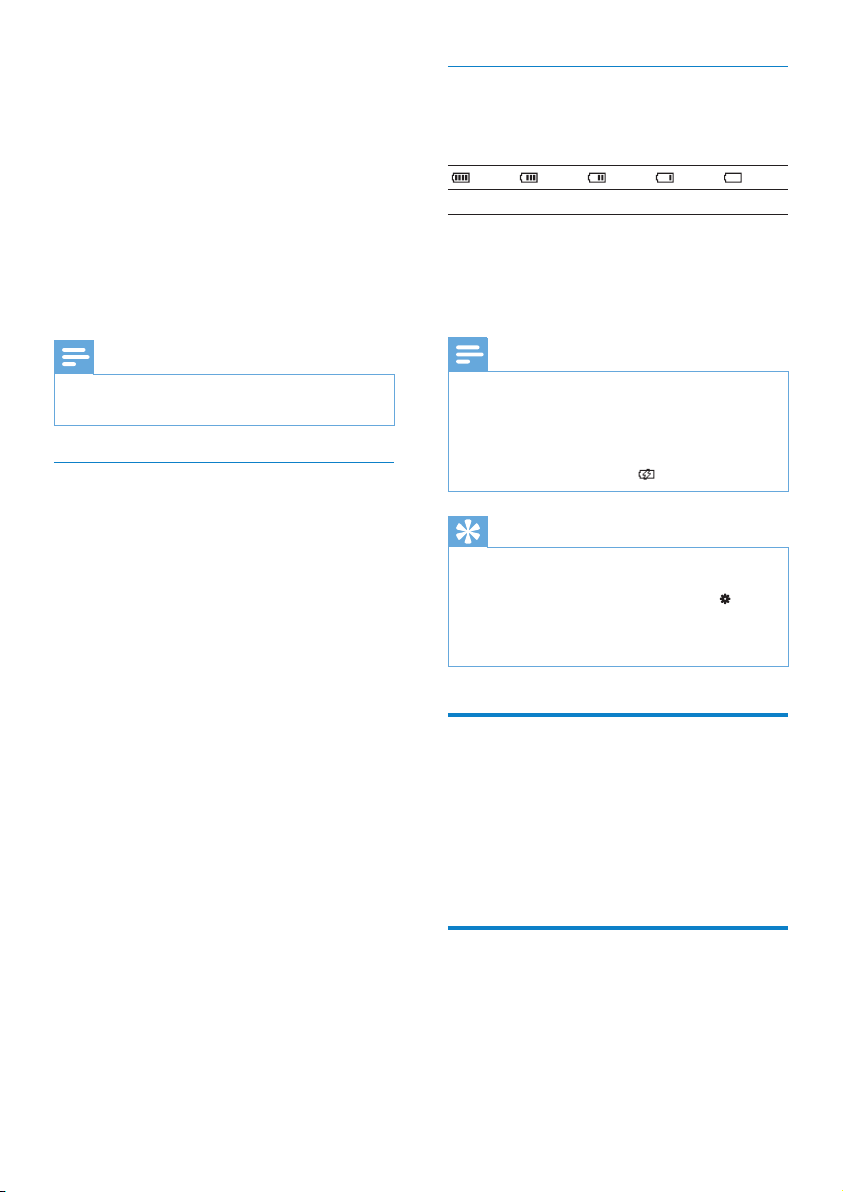
12 SK
Ak sa kontextové okno nezobrazí
automaticky:
1 Vyberte položku Tento počítač
(Windows XP/Windows 2000)/Počítač
(Windows Vista/Windows 7).
2 Pravým tlačidlom myši kliknite na ikonu
Philips GoGear MUSE.
3 Vyberte možnosť Install Philips Songbird
(Setup.exe).
4 Dokončite inštaláciu podľa pokynov na
obrazovke.
Indikátor úrovne nabitia batérie
Na displeji sa zobrazujú približné úrovne stavu
batérie nasledovne:
100 % 75 % 50 % 25 % 0 %
Blikajúce zobrazenie stavu batérie »
znamená, že batéria je takmer vybitá.
Prehrávač uloží všetky nastavenia a do
60 sekúnd sa vypne.
Poznámka
Inštalácia od vás bude požadovať vyjadrenie •
súhlasu s licenčnou zmluvou.
Opätovná inštalácia programu Philips
Songbird (po prvej inštalácii)
Dôležité!
Inštalačný program softvéru Philips Songbird je
už uložený v zariadení MUSE.
Aby sa na zariadení MUSE uvoľnila pamäťová
kapacita pre mediálny obsah, inštalačný súbor
sa po prvej inštalácii automaticky odstráni.
Keď chcete nainštalovať softvér kedykoľvek
po prvej inštalácii, postupujte podľa týchto
pokynov:
1 Pripojte zariadenie MUSE k počítaču.
2 Uistite sa, že je počítač pripojený na
Internet a potom otvor te program
Windows Prieskumník.
3 V programe Windows Prieskumník
kliknite pravým tlačidlom myši na
zariadenie MUSE a potom vyberte
možnosť inštalácie softvéru Philips
Songbird.
Počítač prevezme inštalačný súbor z »
Internetu.
4 Dokončite inštaláciu podľa pokynov na
obrazovke.
Poznámka
Nabíjateľné batérie majú obmedzený počet •
cyklov nabí jania. Životnosť batérií a počet
cyklov nabí jania sa odlišuje v závislosti od
používania a nastavení.
Po dokončení nabíjania sa animácia nabíjania
•
ukončí a zobrazí sa ikona .
Tip
Nasledovným spôsobom môžete šetriť •
energiu batérie a predĺžiť tak čas prehrávania
zariadenia MUSE: Prejdite do ponuky
[Nastavenia displeja] > [Časovač vypnutia
obrazovky] a vyberte nastavenie s najkratšou
dobou časovača.
>
Softvér uložený v zariadení MUSE
Zariadenie MUSE je vybavené týmto softvérom:
• Philips Songbird (pomáha vám pri
aktualizácii rmvéru zariadenia MUSE a
pri prenose mediálnych súborov).
Súbory uložené v zariadení MUSE
V zariadení MUSE sú nahraté nasledovné
súbory:
Návod na použitie•
Často kladené otázky•
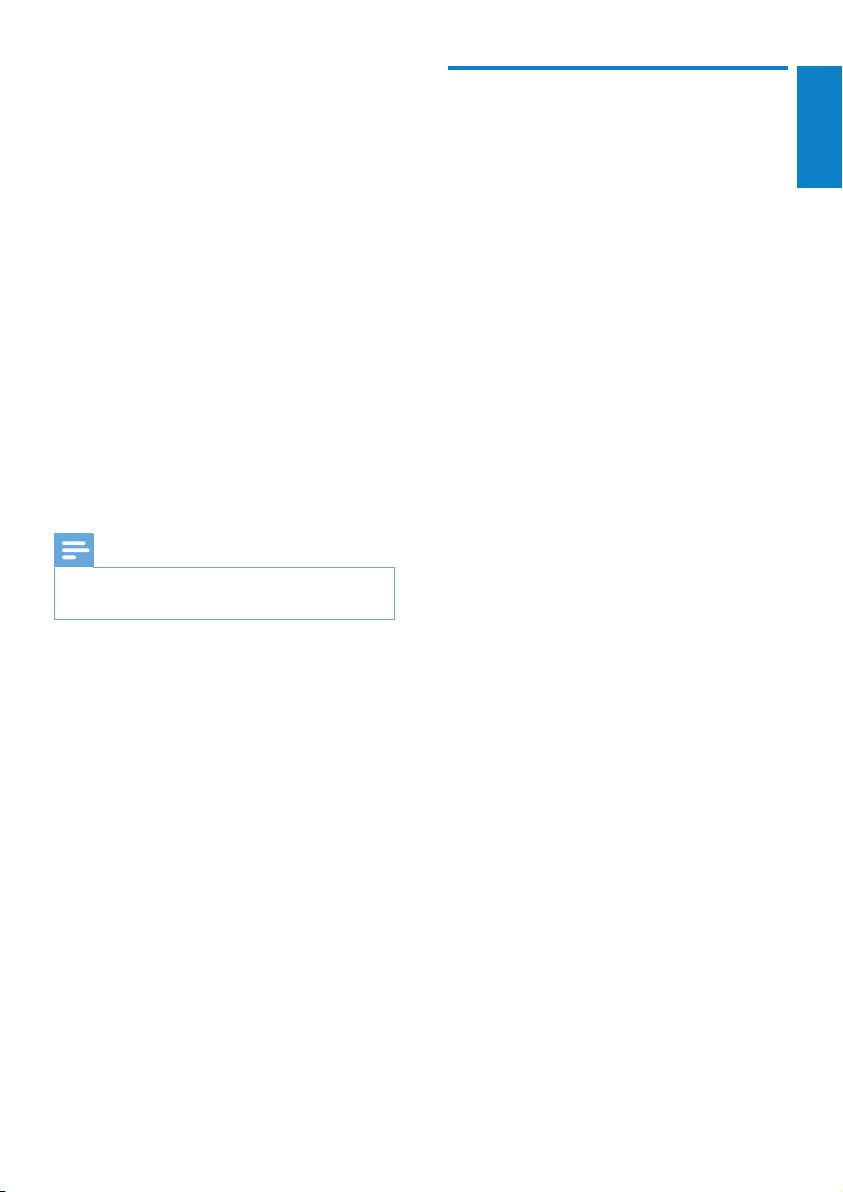
13
Slovensky
SK
4 Aktualizácia
firmvéru
zariadenia MUSE
Ovládanie zariadenia MUSE riadi vnútorný
program, ktorý sa nazýva rmvér. Od zakúpenia
vášho zariadenia MUSE už mohli byť vydané
novšie verzie rmvéru.
Softvérová aplikácia s názvom Philips Songbird
môže použiť váš počítač na skontrolovanie
aktualizácií rmvéru, ktoré sú dostupné na
internete.
Nainštalujte aplikáciu Philips Songbird do
počítača (pozrite si kapitolu Inštalácia softvéru)
a podľa pokynov vykonajte aktualizáciu (pozrite
si kapitolu Ručné overenie/aktualizácia
rmvéru).
Poznámka
Vaše hudobné súbory nebudú aktualizáciou •
rmvéru ovplyvnené.
Ručné overenie/aktualizácia
rmvéru
Uistite sa, že je váš počítač pripojený na
1
Internet.
2 Pripojte zariadenie MUSE k počítaču
(pokyny nájdete v časti Pripojenie a
nabíjanie).
3 V počítači kliknite na Štart >Programy
> Philips > Philips Songbird. Spustí sa
aplikácia Philips Songbird.
4 Kliknite na MUSE na table Prehrávač.
Potom vyberte položku Tools (Nástroje)
> Check for updated rmware
(Vyhľadať aktualizovaný rmvér) v
automaticky otváranom okne.
Aplikácia » Philips Songbird vyhľadá
na internete dostupné aktualizácie
rmvéru. Ak sú k dispozícii, nainštaluje
ich do zariadenia.
5 Podľa pokynov na obrazovke dokončite
aktualizáciu rmvéru zariadenia MUSE.
6 Čakajte, kým aktualizácia neskončí a
následne odpojte zariadenie MUSE od
počítača.
MUSE sa po aktualizácii rmvéru »
reštartuje a je opäť pripravený na
použitie.
